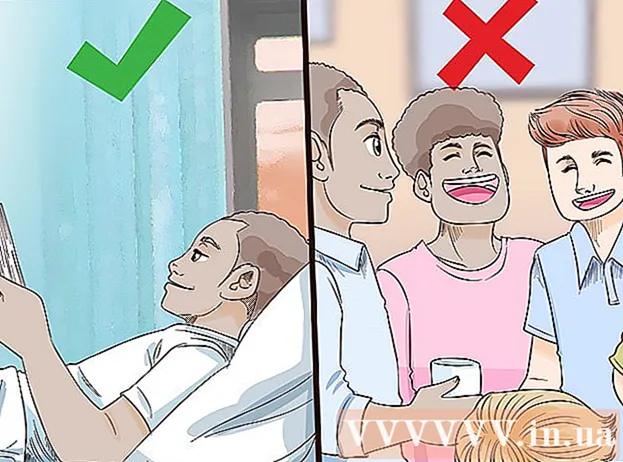Autorius:
Clyde Lopez
Kūrybos Data:
26 Liepos Mėn 2021
Atnaujinimo Data:
23 Birželio Birželio Mėn 2024

Turinys
- Žingsniai
- 1 būdas iš 3: belaidžiai maršrutizatoriai („Windows“)
- 2 metodas iš 3: belaidžiai maršrutizatoriai (OS X)
- 3 metodas iš 3: „Apple AirPort“ maršrutizatoriai
- Patarimai
MAC (daugialypės terpės prieigos kontrolės) adresai yra unikalus kodų rinkinys, priskirtas elektroniniams prietaisams, kad jie būtų atpažįstami tinkle. Naudojant MAC filtrus, prieiga prie konkrečių MAC adresų gali būti leidžiama arba neleidžiama. MAC filtrai yra puiki saugumo priemonė. Tačiau jei norite, kad jūsų tinklas būtų prieinamas visuomenei ar svečiams arba dažnai pridedate ir keičiate įrenginius, turėtumėte išjungti MAC adresų filtravimą.
Žingsniai
1 būdas iš 3: belaidžiai maršrutizatoriai („Windows“)
 1 Atidarykite komandų eilutę. Galite jį atidaryti iš meniu Pradėti arba paspauskite Win + R. ir įeiti cmd.
1 Atidarykite komandų eilutę. Galite jį atidaryti iš meniu Pradėti arba paspauskite Win + R. ir įeiti cmd.  2 Įveskite.ipconfigir paspauskiteĮveskite.
2 Įveskite.ipconfigir paspauskiteĮveskite. 3 Raskite aktyvų tinklo ryšį. Išvestyje gali būti rodomi keli ryšiai ir gali tekti slinkti aukštyn, kad surastumėte aktyvų ryšį.
3 Raskite aktyvų tinklo ryšį. Išvestyje gali būti rodomi keli ryšiai ir gali tekti slinkti aukštyn, kad surastumėte aktyvų ryšį.  4 Ieškokite įrašo.Numatytasis šliuzas(numatytasis šliuzas). Tai yra jūsų maršrutizatoriaus adresas. Užsirašykite!
4 Ieškokite įrašo.Numatytasis šliuzas(numatytasis šliuzas). Tai yra jūsų maršrutizatoriaus adresas. Užsirašykite!  5 Atidarykite savo interneto naršyklę. Kol kompiuteris prijungtas prie tinklo, galite pasiekti maršrutizatoriaus konfigūracijos puslapį iš bet kurios žiniatinklio naršyklės.
5 Atidarykite savo interneto naršyklę. Kol kompiuteris prijungtas prie tinklo, galite pasiekti maršrutizatoriaus konfigūracijos puslapį iš bet kurios žiniatinklio naršyklės.  6 Įveskite adresą.Numatytasis šliuzas(numatytasis šliuzas) naršyklės adreso juostoje.
6 Įveskite adresą.Numatytasis šliuzas(numatytasis šliuzas) naršyklės adreso juostoje. 7 Prisijunkite naudodami administratoriaus paskyrą. Prisijungimas prie maršrutizatoriaus sąsajos yra apsaugotas vartotojo vardu ir slaptažodžiu. Kaip prisijungti pagal numatytuosius nustatymus, ieškokite kartu su maršrutizatoriumi pateiktuose dokumentuose arba ieškokite savo modelio internete.
7 Prisijunkite naudodami administratoriaus paskyrą. Prisijungimas prie maršrutizatoriaus sąsajos yra apsaugotas vartotojo vardu ir slaptažodžiu. Kaip prisijungti pagal numatytuosius nustatymus, ieškokite kartu su maršrutizatoriumi pateiktuose dokumentuose arba ieškokite savo modelio internete. - Jei negalite suprasti, kaip patekti į maršrutizatoriaus sąsają, galite iš naujo nustatyti jo nustatymus spustelėdami mygtuką Iš naujo nustatyti (Perkraukite), kuris yra gale, ir palaikykite jį maždaug 30 sekundžių. Iš naujo paleidę maršrutizatorių, galėsite prisijungti naudodami gamyklinius nustatymus.
- Daugumos prisijungimų atveju numatytasis vartotojo vardas yra „admin“, o slaptažodis taip pat yra „admin“, „password“ arba šis laukas neužpildytas.
 8 Atidarykite skyrių Išplėstinė (Daugiau nustatymų) ir suraskite MAC filtravimas (MAC adresų filtravimas), Prieigos valdymas (Prieigos kontrolė) ar kažkas panašaus. Tiesą sakant, labai sunku nustatyti, kur yra MAC adresų filtravimo skyrius, nes kiekvieno maršrutizatoriaus vieta ir pavadinimas yra skirtingi.Paprastai MAC adresų filtravimo arba prieigos valdymo nustatymus galite rasti skiltyje Išplėstiniai nustatymai, nors juos taip pat galite rasti skiltyje Saugumas (Saugumas) arba Belaidžio ryšio nustatymai (Belaidžio tinklo nustatymai).
8 Atidarykite skyrių Išplėstinė (Daugiau nustatymų) ir suraskite MAC filtravimas (MAC adresų filtravimas), Prieigos valdymas (Prieigos kontrolė) ar kažkas panašaus. Tiesą sakant, labai sunku nustatyti, kur yra MAC adresų filtravimo skyrius, nes kiekvieno maršrutizatoriaus vieta ir pavadinimas yra skirtingi.Paprastai MAC adresų filtravimo arba prieigos valdymo nustatymus galite rasti skiltyje Išplėstiniai nustatymai, nors juos taip pat galite rasti skiltyje Saugumas (Saugumas) arba Belaidžio ryšio nustatymai (Belaidžio tinklo nustatymai). - Ne visi maršrutizatoriai naudoja MAC filtravimą. Kai kurie maršrutizatoriai turi prieigą tik pagal kiekvienam įrenginiui priskirtus statinius IP adresus.
 9 Išjunkite MAC adresų filtravimą. Vėlgi, priklausomai nuo maršrutizatoriaus, pats tekstas ir jo vieta bus skirtingi, tačiau norint išjungti MAC adresų filtravimą, dažniausiai reikia pasirinkti Išjungti (Išjungti).
9 Išjunkite MAC adresų filtravimą. Vėlgi, priklausomai nuo maršrutizatoriaus, pats tekstas ir jo vieta bus skirtingi, tačiau norint išjungti MAC adresų filtravimą, dažniausiai reikia pasirinkti Išjungti (Išjungti). - Tai gali būti žymimasis laukelis, mygtukas ar kita pasirenkama parinktis.
 10 Išsaugokite pakeitimus. Spustelėkite mygtuką Taikyti (Taikyti) arba Sutaupyti (Išsaugoti), kad išsaugotumėte maršrutizatoriaus nustatymų pakeitimus. Maršrutizatoriaus pakeitimai bus atlikti, o tai gali užtrukti kelias minutes.
10 Išsaugokite pakeitimus. Spustelėkite mygtuką Taikyti (Taikyti) arba Sutaupyti (Išsaugoti), kad išsaugotumėte maršrutizatoriaus nustatymų pakeitimus. Maršrutizatoriaus pakeitimai bus atlikti, o tai gali užtrukti kelias minutes. - Jei konfigūruojate maršrutizatorių belaidžiu būdu, išsaugojus konfigūracijos pakeitimus, galite būti pašalintas iš sistemos.
2 metodas iš 3: belaidžiai maršrutizatoriai (OS X)
 1 Atidarykite „Apple“ meniu ir pasirinkite Sistemos nustatymai.
1 Atidarykite „Apple“ meniu ir pasirinkite Sistemos nustatymai. 2 Prašome pasirinkti Tinklas.
2 Prašome pasirinkti Tinklas. 3 Kairėje esančiame sąraše pasirinkite aktyvų tinklo adapterį. Prie prijungtų adapterių dega žalia lemputė.
3 Kairėje esančiame sąraše pasirinkite aktyvų tinklo adapterį. Prie prijungtų adapterių dega žalia lemputė.  4 Užsirašykite IP adresą.maršrutizatorius... Naudodami šį adresą galite pasiekti maršrutizatoriaus nustatymus.
4 Užsirašykite IP adresą.maršrutizatorius... Naudodami šį adresą galite pasiekti maršrutizatoriaus nustatymus. - Jei naudojate „AirPort“ maršrutizatorių, spustelėkite čia.
 5 Įveskite adresą.maršrutizatorius naršyklės adreso juostoje.
5 Įveskite adresą.maršrutizatorius naršyklės adreso juostoje. 6 Prisijunkite naudodami administratoriaus paskyrą. Prisijungimas prie maršrutizatoriaus sąsajos yra apsaugotas vartotojo vardu ir slaptažodžiu. Kaip prisijungti pagal numatytuosius nustatymus, ieškokite kartu su maršrutizatoriumi pateiktuose dokumentuose arba ieškokite savo modelio internete.
6 Prisijunkite naudodami administratoriaus paskyrą. Prisijungimas prie maršrutizatoriaus sąsajos yra apsaugotas vartotojo vardu ir slaptažodžiu. Kaip prisijungti pagal numatytuosius nustatymus, ieškokite kartu su maršrutizatoriumi pateiktuose dokumentuose arba ieškokite savo modelio internete. - Jei negalite suprasti, kaip patekti į maršrutizatoriaus sąsają, galite iš naujo nustatyti jo nustatymus spustelėdami mygtuką Iš naujo nustatyti (Perkraukite), kuris yra gale, ir palaikykite jį maždaug 30 sekundžių. Iš naujo paleidę maršrutizatorių, galėsite prisijungti naudodami gamyklinius nustatymus.
- Daugumos prisijungimų atveju numatytasis vartotojo vardas yra „admin“, o slaptažodis taip pat yra „admin“, „password“ arba šis laukas neužpildytas.
 7 Atidarykite skyrių Išplėstinė (Daugiau nustatymų) ir suraskite MAC filtravimas (MAC adresų filtravimas), Prieigos valdymas (Prieigos kontrolė) ar kažkas panašaus. Tiesą sakant, labai sunku nustatyti, kur yra MAC adresų filtravimo skyrius, nes kiekvieno maršrutizatoriaus vieta ir pavadinimas yra skirtingi. Paprastai MAC adresų filtravimo arba prieigos valdymo nustatymus galite rasti skiltyje Išplėstiniai nustatymai, nors juos taip pat galite rasti skiltyje Saugumas (Saugumas) arba Belaidžio ryšio nustatymai (Belaidžio tinklo nustatymai).
7 Atidarykite skyrių Išplėstinė (Daugiau nustatymų) ir suraskite MAC filtravimas (MAC adresų filtravimas), Prieigos valdymas (Prieigos kontrolė) ar kažkas panašaus. Tiesą sakant, labai sunku nustatyti, kur yra MAC adresų filtravimo skyrius, nes kiekvieno maršrutizatoriaus vieta ir pavadinimas yra skirtingi. Paprastai MAC adresų filtravimo arba prieigos valdymo nustatymus galite rasti skiltyje Išplėstiniai nustatymai, nors juos taip pat galite rasti skiltyje Saugumas (Saugumas) arba Belaidžio ryšio nustatymai (Belaidžio tinklo nustatymai). - Ne visi maršrutizatoriai naudoja MAC filtravimą. Kai kurie maršrutizatoriai turi prieigą tik pagal kiekvienam įrenginiui priskirtus statinius IP adresus.
 8 Išjunkite MAC adresų filtravimą. Vėlgi, priklausomai nuo maršrutizatoriaus, pats tekstas ir jo vieta bus skirtingi, tačiau norint išjungti MAC adresų filtravimą, dažniausiai turėsite pasirinkti Išjungti (Išjungti).
8 Išjunkite MAC adresų filtravimą. Vėlgi, priklausomai nuo maršrutizatoriaus, pats tekstas ir jo vieta bus skirtingi, tačiau norint išjungti MAC adresų filtravimą, dažniausiai turėsite pasirinkti Išjungti (Išjungti). - Tai gali būti žymimasis laukelis, mygtukas ar kita pasirenkama parinktis.
 9 Išsaugokite pakeitimus. Spustelėkite mygtuką Taikyti (Taikyti) arba Sutaupyti (Išsaugoti), kad išsaugotumėte maršrutizatoriaus nustatymų pakeitimus. Maršrutizatoriaus pakeitimai bus atlikti, o tai gali užtrukti kelias minutes.
9 Išsaugokite pakeitimus. Spustelėkite mygtuką Taikyti (Taikyti) arba Sutaupyti (Išsaugoti), kad išsaugotumėte maršrutizatoriaus nustatymų pakeitimus. Maršrutizatoriaus pakeitimai bus atlikti, o tai gali užtrukti kelias minutes. - Jei belaidžiu būdu konfigūruojate maršrutizatorių, išsaugojus konfigūracijos pakeitimus, galite būti pašalintas iš sistemos.
3 metodas iš 3: „Apple AirPort“ maršrutizatoriai
 1 Atidarykite aplanką Komunalinės paslaugos (Komunalinės paslaugos). Jį galite pasiekti naudodami meniu Eik (Eiti) arba iš aplanko Programos (Programos).
1 Atidarykite aplanką Komunalinės paslaugos (Komunalinės paslaugos). Jį galite pasiekti naudodami meniu Eik (Eiti) arba iš aplanko Programos (Programos).  2 Atidarykite „AirPort Utility“. Naudodami šią programinę įrangą galite lengvai nustatyti „AirPort“ maršrutizatorių, nenaudodami žiniatinklio naršyklės sąsajos.
2 Atidarykite „AirPort Utility“. Naudodami šią programinę įrangą galite lengvai nustatyti „AirPort“ maršrutizatorių, nenaudodami žiniatinklio naršyklės sąsajos.  3 Pasirinkite savo „AirPort“ bazinę stotį. Jei prie tinklo prijungti keli „AirPort“ maršrutizatoriai, pasirinkite tą, kurį norite keisti, ir spustelėkite Redaguoti.
3 Pasirinkite savo „AirPort“ bazinę stotį. Jei prie tinklo prijungti keli „AirPort“ maršrutizatoriai, pasirinkite tą, kurį norite keisti, ir spustelėkite Redaguoti.  4 Eikite į skirtuką Prieigos valdymas (Prieigos kontrolė).
4 Eikite į skirtuką Prieigos valdymas (Prieigos kontrolė). 5 Paspauskite MAC adreso prieigos valdymas (MAC adreso prieigos valdymas) išskleidžiamajame meniu ir pasirinkite Neįgalinta (Išjungė).
5 Paspauskite MAC adreso prieigos valdymas (MAC adreso prieigos valdymas) išskleidžiamajame meniu ir pasirinkite Neįgalinta (Išjungė). 6 Spustelėkite Atnaujinti(Atnaujinti). „AirPort“ maršrutizatoriaus pakeitimai įsigalioja ir MAC filtravimas išjungiamas.
6 Spustelėkite Atnaujinti(Atnaujinti). „AirPort“ maršrutizatoriaus pakeitimai įsigalioja ir MAC filtravimas išjungiamas.
Patarimai
- Kai kurie maršrutizatoriai gali iš naujo paleisti arba paleisti iš naujo išsaugoję jiems atliktus pakeitimus. Tai yra gerai.